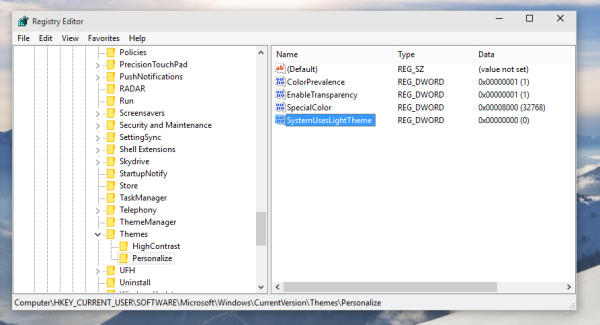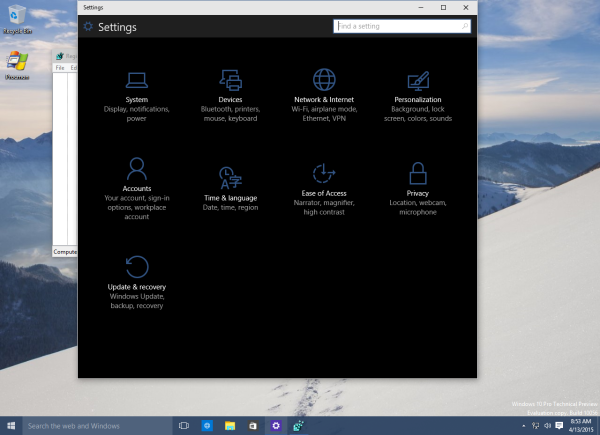উইন্ডোজ 10 আধুনিক অ্যাপ্লিকেশনগুলির জন্য একটি নতুন গাer় চেহারা বৈশিষ্ট্যযুক্ত। এই নিবন্ধের সহজ পদক্ষেপগুলি অনুসরণ করার পরে, আপনি এটি পরীক্ষা করে দেখতে সক্ষম হবেন। নোট করুন যে এই কৌশলটি প্রকাশের পর থেকে উপলব্ধ উইন্ডোজ 10 বিল্ড 10056 । আসুন দেখা যাক নতুন অন্ধকার চেহারা কেমন।
এখানে উইন্ডোজ 10 এ ডিফল্ট সেটিংস অ্যাপটি কীভাবে দেখায়:

এখন নিম্নলিখিতগুলি করুন:
- সেটিংস অ্যাপ্লিকেশনটি বন্ধ করুন।
- খোলা রেজিস্ট্রি সম্পাদক ।
- নিম্নলিখিত রেজিস্ট্রি কীতে যান:
HKCU OF সফ্টওয়্যার মাইক্রোসফ্ট, উইন্ডোজ কারেন্টভিশন থিমস ব্যক্তিগতকৃত
টিপ: দেখুন কীভাবে এক ক্লিক দিয়ে কাঙ্ক্ষিত রেজিস্ট্রি কীতে যেতে পারেন ।
- বলা হয় একটি নতুন DWORD মান তৈরি করুন সিস্টেমউসলাইটটিম এবং এর মান 0 (শূন্য) হিসাবে ছেড়ে দিন।
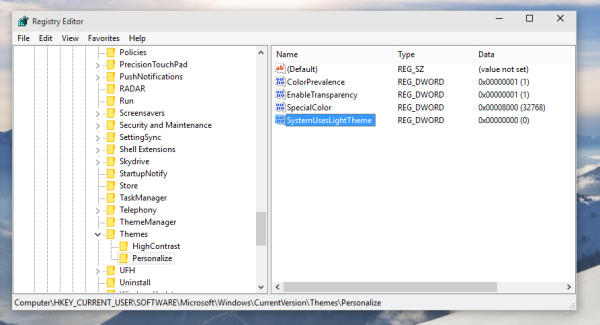
- সেটিংস অ্যাপ্লিকেশনটি খুলুন। এটি নতুন গাer় সিস্টেম থিম ব্যবহার করবে:
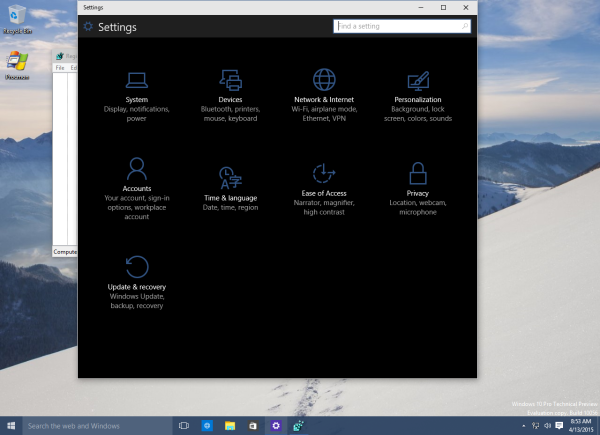
নিম্নলিখিত ভিডিওটি দেখুন:
উইন্ডোজ 10 আরটিএম-এ সেটিংস এবং আধুনিক অ্যাপ্লিকেশনগুলির জন্য অন্ধকার থিম সক্ষম করুন
ব্যবহার উইনারো টুইটার । আমি মাত্র দুটি চেকবাক্স সহ সেটিংস এবং অ্যাপ্লিকেশনগুলির জন্য অন্ধকার থিম চালু করার সক্ষমতা প্রয়োগ করেছি। উপস্থিতি -> গাark় রঙের স্কিমের বিকল্পগুলির সাথে খেলুন এবং দেখুন ফলাফলটি আপনার জন্য ব্যবহারযোগ্য কিনা। ব্যক্তিগতভাবে, আমি ডিফল্ট (হালকা) রঙিন স্কিমের চেয়ে উইন্ডোজ 10 এর গাer় চেহারা পছন্দ করি:
স্ন্যাপচ্যাটে চাঁদ বলতে কী বোঝায়

অন্ধকার থিমটি সম্পর্কে আপনার কী ধারণা? ব্যক্তিগতভাবে, আমি হালকা চেহারা পছন্দ। অন্ধকার থিমগুলি আমার চোখের জন্য পড়া কঠিন। তোমার খবর কি?
ক্রেডিট: @ হুইসেলার 4 ইভার